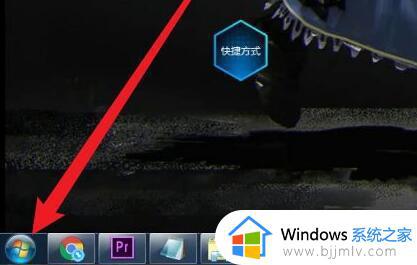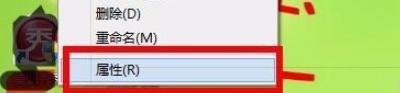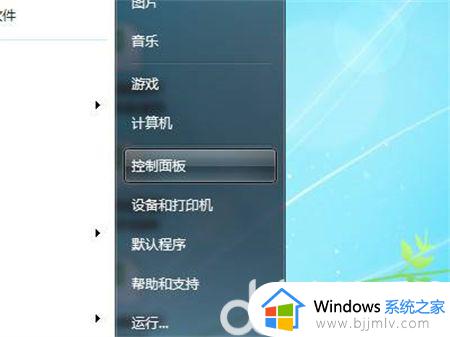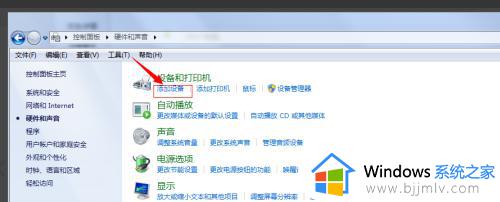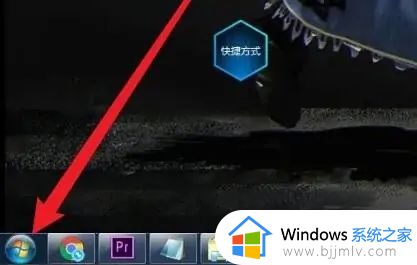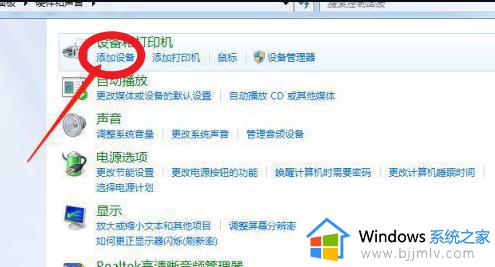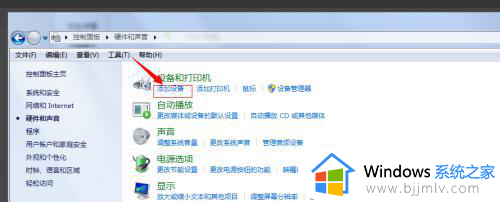win7可以连接蓝牙耳机吗 win7电脑怎么添加蓝牙耳机
更新时间:2024-02-28 17:02:28作者:runxin
近日有些用户在向小编咨询说win7如何调整电脑屏幕亮度?答案肯定是可以的,现阶段大多win7电脑上也都安装有无线网卡,因此也能够轻松实现无线蓝牙设备的连接,非常方便快捷,那么win7电脑怎么添加蓝牙耳机呢?其实方法很简单,接下来小编就来教大家操作步骤。
具体方法:
1.在电脑桌面,右键单击计算机,选中属性进入,如下图所示
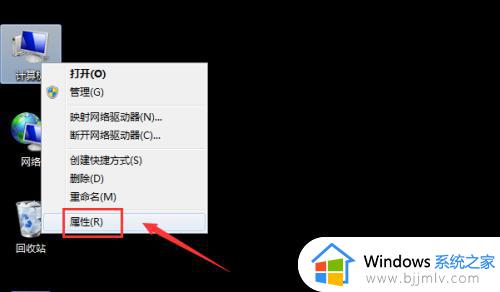
2.电脑属性界面点击控制面板主页,如下图所示
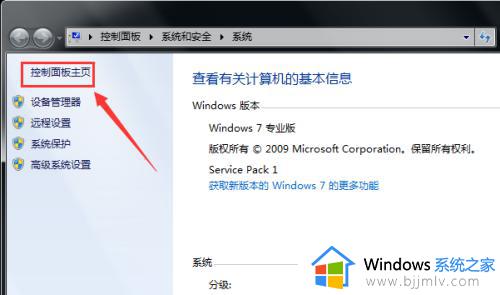
3.控制面板界面点击硬件与声音,如下图所示
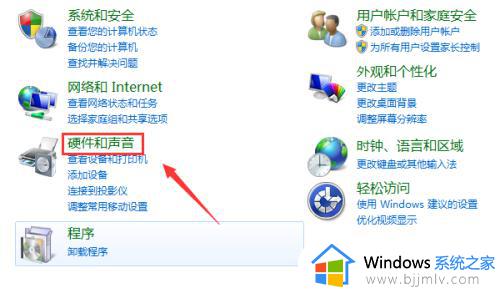
4.点击设备和打印机界面的添加设备,如下图所示
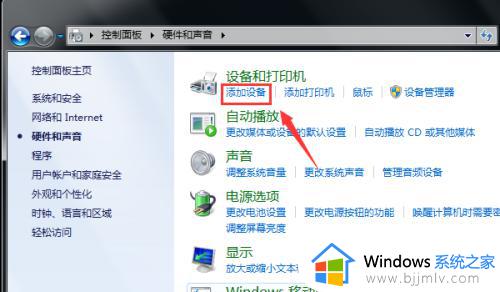
5.打开你的蓝牙耳机,进入配对模式,电脑会自动搜索到耳机,选中耳机,点击下一步,如下图所示
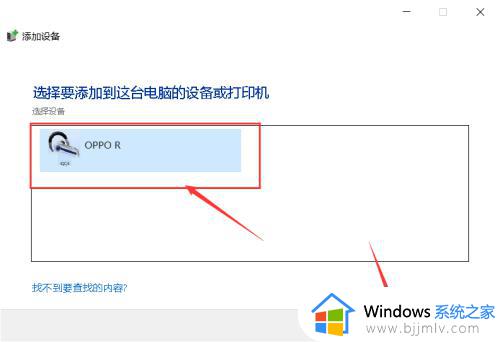
6.点击是开始自动配对,如下图所示
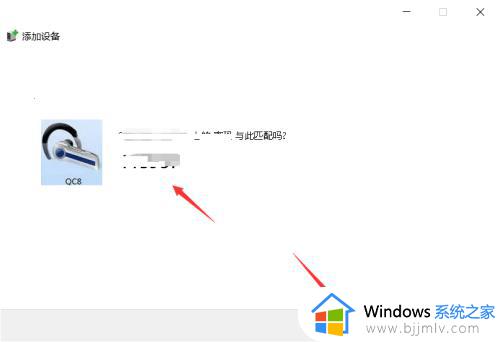
7.电脑开始自动安装驱动程序,如下图所示
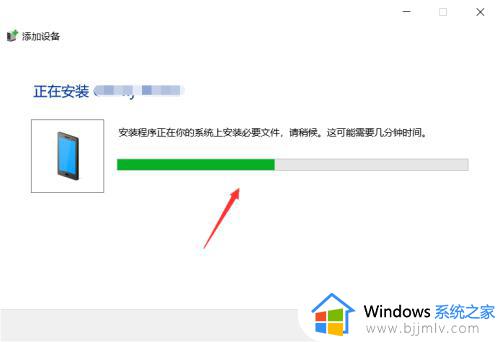
8.进入设备列表就可以看到你的蓝牙耳机设备了,如下图所示
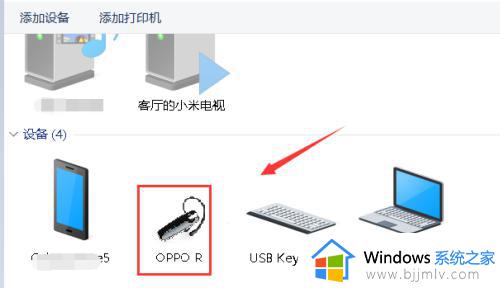
关于win7电脑添加蓝牙耳机操作步骤就和大家简单介绍到这了,有需要的用户就可以根据小编的步骤进行操作了,希望能够对大家有所帮助。